Cum de a deschide fișierul ISO, formatul de fișier

Vă întrebați: deschideți fișierul iso veți obține o mulțime de răspunsuri, pentru că astăzi nu este doar o mulțime de programe, nenumărate lor. Dar eu propun să ia în considerare de bază, care vă va ajuta rapid și ușor deschide o imagine ISO a unui disc.
ISO - pot fi scrise la mai multe fișiere de pe computer (de exemplu, jocuri) fișiere într-o singură imagine ISO-, pentru a facilita transmiterea prin Internet. ISO - o copie a discului optic (fie că este vorba de CD sau DVD), și nu numai.
Acest lucru nu este să caute mai departe în sol și nu folosesc foarte mult complică viața programului, utilizați WinRar. Cred că mulți oameni știu ce este?
WinRar - un popular program de arhivare pentru a comprima mai multe fișiere într-o singură arhivă. Acesta funcționează cu formatele majore populare cum ar fi RAR, Zip, 7-Zip și așa mai departe.
Deschideți fișierul ISO folosind WinRar
În plus față de Zip și RAR, programul este deschis și ISO. Trageți-l, puteți în două moduri: pentru a decomprima întregul fișier ISO sau deschide direct în WinRAR și selectiv trageți fișierele de care aveți nevoie.
Pentru a despacheta întreaga imagine trebuie să faceți clic pe butonul din dreapta al mouse-ului și selectați „Extras fișiere» (fișiere de extract):
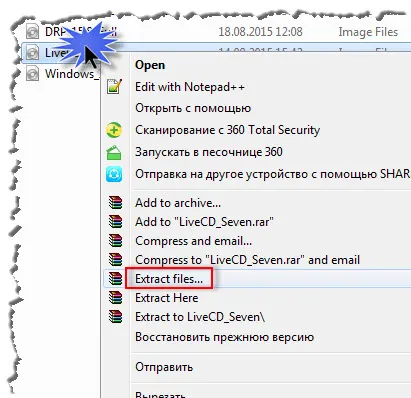
Apoi, în fereastra următoare vi se cere în cazul în care pentru a decomprima imaginea. selectarea Nimic și făcând clic pe „OK“, despachetați-l în folderul curent cu imaginea. Așteptați până la sfârșitul procesului de extracție.
A doua modalitate - de a deschide direct în program. Start WinRar și du-te pe drumul spre fișiere ISO-imagine. Faceți clic pe ea pentru a deschide, ca un fișier obișnuit, selectați fișierele dorite și faceți clic pe „Extract“ (1) sau cam asa ceva, faceți clic pe fișierele selectate, faceți clic dreapta și selectați „Extras în dosarul specificat“ (2).
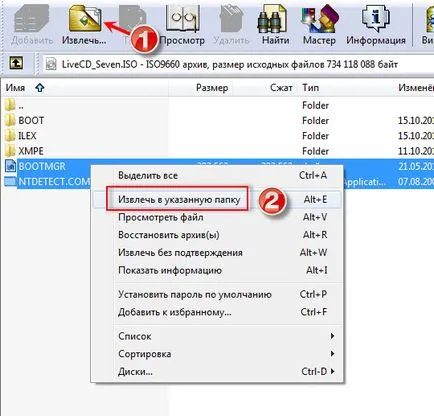
Deschideți fișierul ISO folosind DAEMON Tools
Vă sfătuiesc să descărcați programul DAEMON Tools Lite, este gratuit pentru uz casnic (versiunea anume lumină). După ce instalați versiunea gratuită - lansarea programului. La prima pornire este creat disc virtual. Apoi, acesta va apărea în colțul din dreapta jos al tăvii. Faceți clic pe butonul mouse-ului din stânga, și apoi disc virtual:

Aceasta deschide o fereastră în care trebuie să selectați imaginea ISO pe disc. În plus, acesta va rula ca un disc normal și va fi disponibil în directorul „Computer“, de lângă unitatea hard disk:
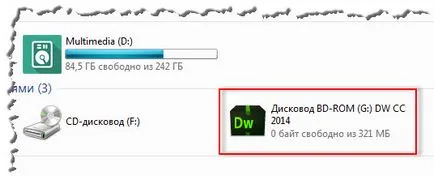
Asta e tot trucuri, prieteni. Astăzi înțelegem, decât pentru a deschide fișierul iso. și apoi chiar mai interesant. Nu pierdeți următorul articol, abona la blog actualizări.